Självstudie: Använda ARM-mallreferensen
Lär dig hur du hittar mallschemainformationen och använder informationen för att skapa Azure Resource Manager-mallar (ARM-mallar).
I den här självstudien använder du en basmall från Azure-snabbstartsmallar. Med hjälp av mallreferensdokumentationen validerar du mallen.
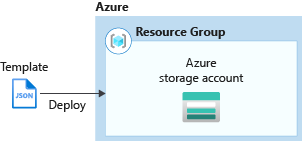
Den här självstudien omfattar följande uppgifter:
- Öppna en snabbstartsmall
- Förstå mallen
- Leta upp mallreferensen
- Redigera mallen
- Distribuera mallen
Om du inte har någon Azure-prenumeration skapar du ett kostnadsfritt konto innan du börjar.
Förutsättningar
För att slutföra den här artikeln behöver du:
- Visual Studio Code med verktygstillägget för Resource Manager. Se Snabbstart: Skapa ARM-mallar med Visual Studio Code.
Öppna en snabbstartsmall
Azure Snabbstartsmallar är en lagringsplats för ARM-mallar. I stället för att skapa en mall från början får du en exempelmall som du anpassar. Den mall som används i den här snabbstarten kallas Create a standard storage account (Skapa ett standardlagringskonto). Mallen definierar en Azure Storage-kontoresurs.
Från Visual Studio Code väljer du Arkiv>Öppna fil.
I Filnamn klistrar du in följande URL:
https://raw.githubusercontent.com/Azure/azure-quickstart-templates/master/quickstarts/microsoft.storage/storage-account-create/azuredeploy.jsonVälj Öppna för att öppna filen.
Välj Arkiv>Spara som för att spara filen som azuredeploy.json till den lokala datorn.
Förstå schemat
Dölj mallen till rotnivån från Visual Studio Code. Du får den enklaste strukturen med följande element:
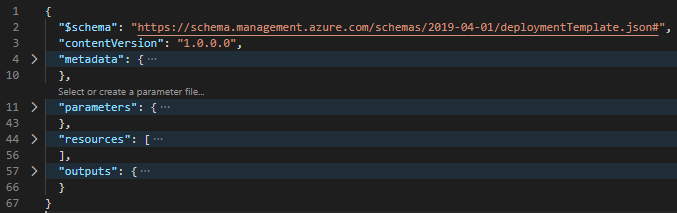
-
$schema: ange platsen för JSON-schemafilen som beskriver versionen av mallspråket. -
contentVersion: ange valfritt värde för det här elementet för att dokumentera betydande ändringar i mallen. -
metadata: ange mallens metadata. -
parameters: ange de värden som anges när distributionen körs för att anpassa resursdistributionen. -
variables: ange de värden som används som JSON-fragment i mallen för att förenkla mallspråkuttryck. Den här mallen innehåller inte det här elementet. -
resources: ange de resurstyper som distribueras eller uppdateras i en resursgrupp. -
outputs: ange de värden som returneras efter distributionen.
-
Expandera
resources. Det finns enMicrosoft.Storage/storageAccountsdefinierad resurs. API-versionen i föregående skärmbild är 2022-09-01. SKU-namnet använder ett parametervärde. Parametern kallasstorageAccountType.
Expandera
parametersför att se hurstorageAccountTypedefinieras. Parametern har åtta tillåtna värden.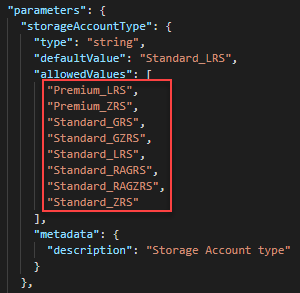
Med mallreferensen kan du ta reda på om du använder den senaste API-versionen och om parameterdefinitionen innehåller alla tillåtna värden.
Leta upp mallreferensen
Bläddra till Referens för Azure-mallar.
I rutan Filtrera efter rubrik anger du lagringskonton och väljer de första lagringskontona under Referenslagring>.
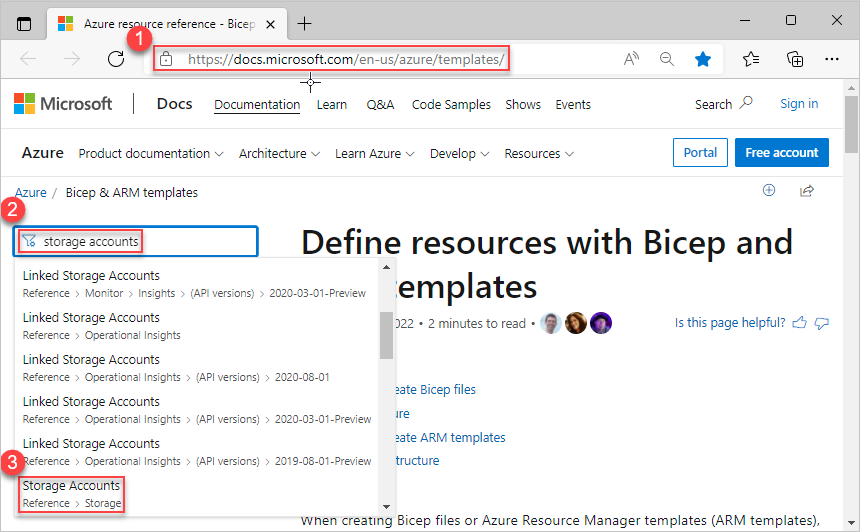
Välj ARM-mall.
En resurstyp har vanligtvis flera API-versioner. Den här sidan visar den senaste mallschemaversionen som standard. Välj listrutan Senaste för att se versionerna. Den senaste versionen är 2022-09-01. Välj antingen Senaste eller version direkt under Senaste för att se den senaste versionen. Kontrollera att den här versionen matchar den version som används för lagringskontoresursen i mallen. Om du uppdaterar API-versionen kontrollerar du att resursdefinitionen matchar mallreferensen.
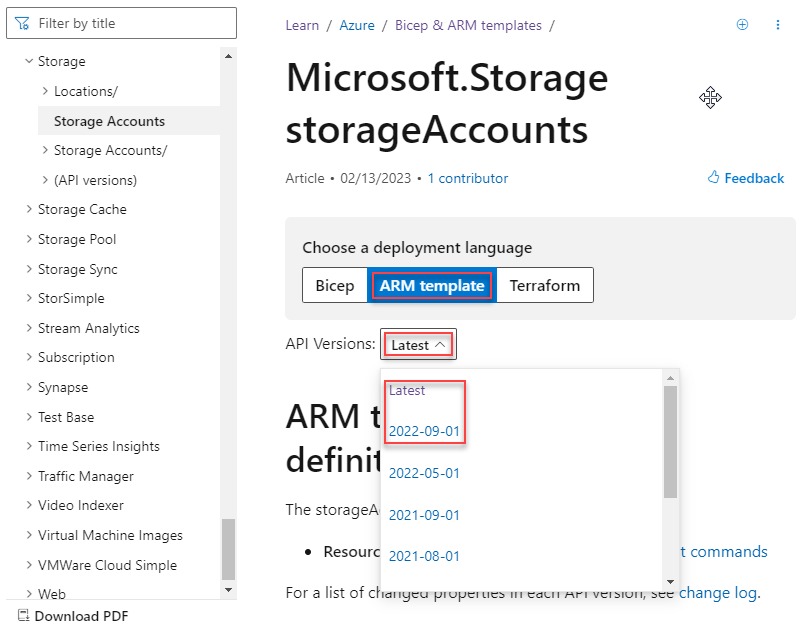
På den här sidan visas information om resurstypen storageAccount. Den visar till exempel de tillåtna värdena för Sku-objektet. Det finns åtta SKU:er och de matchar de som anges i snabbstartsmallen som du öppnade tidigare.
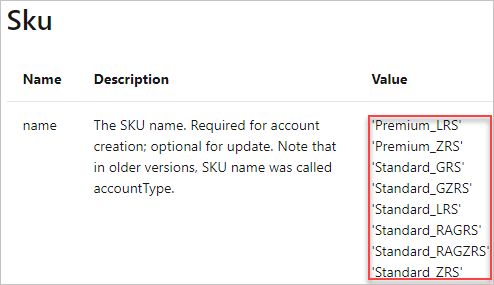
Distribuera mallen
Logga in på Azure Cloud Shell.
Välj önskad miljö genom att välja Antingen PowerShell eller Bash (för CLI) i det övre vänstra hörnet. Du måste starta om gränssnittet när du växlar.

Välj Ladda upp/ned filer och välj sedan Ladda upp. Se föregående skärmbild. Välj den fil som du sparade i föregående avsnitt. När du har laddat upp filen använder du
lskommandot ochcatkommandot för att kontrollera att filen har laddats upp.Kör följande kommandon från Cloud Shell. Välj fliken så att du ser PowerShell-koden eller CLI-koden.
När du distribuerar mallen anger du parametern
storageAccountTypemed ett nytt mervärde, till exempel Standard_RAGRS. Distributionen misslyckas om du använder den ursprungliga snabbstartsmallen eftersom Standard_RAGRS inte är ett tillåtet värde.echo "Enter a project name that is used to generate resource group name:" && read projectName && echo "Enter the location (i.e. centralus):" && read location && resourceGroupName="${projectName}rg" && az group create --name $resourceGroupName --location "$location" && az deployment group create --resource-group $resourceGroupName --template-file "$HOME/azuredeploy.json" --parameters storageAccountType='Standard_RAGRS'
Rensa resurser
När Azure-resurserna inte längre behövs rensar du de resurser som du har distribuerat genom att ta bort resursgruppen.
- Från Azure-portalen väljer du Resursgrupp från den vänstra menyn.
- Ange resursgruppens namn i fältet Filtrera efter namn.
- Välj resursgruppens namn. Du ser totalt sex resurser i resursgruppen.
- Välj Ta bort resursgrupp från menyn längst upp.
Nästa steg
I den här självstudien lärde du dig hur du använder mallreferensen för att anpassa en befintlig mall. Du hittar mer information om att skapa flera instanser av lagringskonton i: